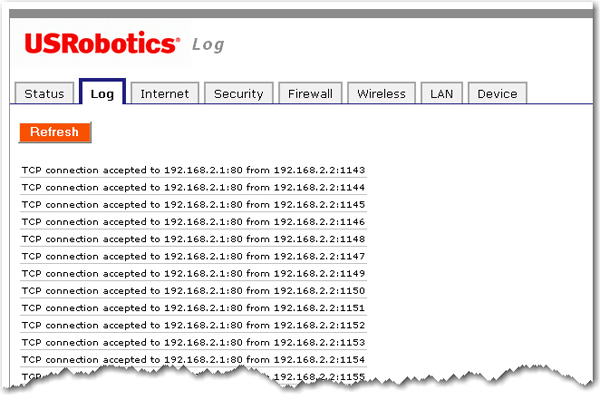Download Article
Download Article
This wikiHow will teach you how to check the browsing history on a WiFi router using a web browser. Some newer routers, like those rented from Spectrum, may not allow you to view the router’s admin dashboard.
-
1
Get your IP address. It’s sometimes located on the bottom of your router, but you can also check your Settings (Windows) or Preferences (Mac).
- To do that on Windows 10, go to Settings > Network & Internet > View your network properties and look for the string of digits next to «Default Gateway.»[1]
- If you’re using Mac, click the Apple logo > System Preferences > Network > Advanced and look next to «Router» under the TCP/IP tab.[2]
- To do that on Windows 10, go to Settings > Network & Internet > View your network properties and look for the string of digits next to «Default Gateway.»[1]
-
2
Copy the IP address. It’s an 8-character string of numbers.
Advertisement
-
3
Paste the IP address into the address bar of a web browser. This should take you to a login page for your router.[3]
-
4
Sign in with your router’s admin username and password. You’ll usually find these on the bottom of your router if you didn’t change them.[4]
- Newer routers, like those rented from Spectrum, won’t have these.
-
5
View your logs. Different router manufacturers have different site layouts, but you should see a tab or link to view your Wi-Fi history and logs.[5]
- You should see a list of websites (shown as IP addresses) that your router has visited. If you want to look at a specific device’s activity, you’ll need to find that device’s IP address (in an area similar to «Device List’) and check the logs for the activity from that address.[6]
- You should see a list of websites (shown as IP addresses) that your router has visited. If you want to look at a specific device’s activity, you’ll need to find that device’s IP address (in an area similar to «Device List’) and check the logs for the activity from that address.[6]
Advertisement
Add New Question
-
Question
Is there a way to protect or hide the IP’s and website? How do I clean or delete them?
Yes, you can do this. To do so, you can Use a VPN. The router will still show that you are using a VPN though.
Ask a Question
200 characters left
Include your email address to get a message when this question is answered.
Submit
Advertisement
Video
-
If someone on your network is using a VPN, their data will be encrypted and you won’t be able to see the sites they’ve visited.
Thanks for submitting a tip for review!
Advertisement
About This Article
Article SummaryX
1. Get your IP address.
2. Copy the IP address.
3. Paste the IP address into the address bar of a web browser.
4. Sign in with your router’s admin username and password.
5. View your logs.
Did this summary help you?
Thanks to all authors for creating a page that has been read 460,711 times.
Is this article up to date?
Ответ:
Здравствуйте. Насколько я знаю, то роутеры не сохраняют статистику посещенных сайтов. Особенно, такие обычные модели как d-link dir-615. Возможно, есть модели, которые записывают в логи такую информацию. Но, там уже точно нужные какие-то сложные настройки, и т. д.
Я пока что не разбирался в этом вопросе. Но, историю посещенных сайтов через ваш роутер не посмотреть. Вам нужно смотреть в сторону каких-то сторонних программ, о работе которых, ваши дети даже не будут знать. Программы будут собирать необходимую статистику, и вы будут знать, какие сайты посещают ваши дети.
19.07.16
99
Автор вопроса: Сергей
Новые вопросы и ответы
- Почему отваливается Wi-Fi на кондиционере?
- Периодически проседает канальная скорость и сила сигнала Wi-Fi на ноутбуке
- Как ноутбук выбирает к какому диапазону подключиться: Wi-Fi 5 GHz или Wi-Fi 2.4 GHz?
- Почему сам пропадает и появляется драйвер на беспроводную сеть Wi-Fi?
- Почему в телевизоре маленькая скорость интернета по кабелю?
Больше вопросов
Новости
- Умные Wi-Fi лампы от TP-Link
- Трехдиапазонный роутер TP-LINK Archer C3200 уже в продаже
- Стартовали продажи 150-мегабитного LTE-роутера Huawei CPE B315
- D-Link DIR 850L – домашний роутер с гигабитным Wi-Fi
- Linksys EA9500: 3-диапазонный маршрутизатор от Linksys за 400 долларов
Больше новостей
Полезные статьи
- Как раздать Wi-Fi с ноутбука или компьютера без роутера
- Как выбрать Wi-Fi роутер в 2023 году и какой купить?
- Что такое роутер, как он работает, и чем отличается от маршрутизатора
- Информация о двухдиапазонных (Dual-Band) роутерах и Wi-Fi сети на частоте 5 GHz
- Скорость по Wi-Fi: почему роутер ее режет, и как увеличить скорость беспроводного соединения
- Радиус действия Wi-Fi сети: как его увеличить, и усилить беспроводную сеть
Приветствую на нашем портале WiFiGid! Сразу в проблему: вы хотите узнать, какие сайты открывает ваш ребенок, вторая половинка или злой и нехороший сосед, который каким-то боком подключился к вашему Wi-Fi? Разумеется, ваш Wi-Fi – ваши правила. Хотите узнать, что происходит в вашей сети – ваше право. И именно для вас эта инструкция. Сегодня я попробую со всех сторон осветить тему, как посмотреть, на какие сайты заходили с вашего Wi-Fi.
Содержание
- Дисклеймер
- Быстрое решение
- Роутеры-исключения
- Сложные способы (для подготовленных)
- А кто подключен?
- Задать вопрос автору статьи
Дисклеймер
Я понимаю про важность сохранности личного пространства и целиком поддерживаю это. Но бывают случаи, когда его действительно стоит нарушить. Эта статья больше про развенчание мифов и указание верных векторов в поиске решения своей проблемы. Ну и отслеживание трафика на СВОЕМ роутере вполне себе законно.
Быстрое решение
Спешу всех пришедших расстроить – на текущий день 99% роутеров не позволяют просматривать историю посещенных сайтов. Конец.
Поэтому самое простое решение – спросить напрямую или просто ПОСМОТРЕТЬ ИСТОРИЮ БРАУЗЕРА на стороне клиента. И не говорите, что получить доступ в одной квартире к телефону или компьютеру невозможно. А если невозможно, значит тут точно что-то не то, и это уже выходит за поле деятельности нашего сайта.
А еще один раз видел статистику использования сайтов в личном кабинете провайдера. Да, провайдеры отслеживают наши посещения, но для меня было дикостью увидеть это в кабинете. Но проверить стоит и у себя – а мало ли.
Роутеры-исключения
Чуть выше я написал, что БОЛЬШИНСТВО текущих роутеров не умеют смотреть историю просмотров. Но есть и исключения. Если у вас такой роутер, или вы собираетесь его приобрести, все классно – просто заходим в настройщик (инструкции есть на нашем сайте) и ищем соответствующий раздел.
Одна вода и никакой конкретики? Да! Поэтому в начале я и призвал отказаться от этой затеи, ибо и мы за всем уследить не сможем. Но зайти в настройки роутер и проверить какие-то зацепки – вполне себе можно. А ниже оставлю несколько полезных отсылок и идей:
- Роутеры MikroTik. Да и вообще любое профессиональное-полупрофессиональное сетевое оборудование. «Микротики» вполне себе доступны для простого домашнего пользователя, НО для неподготовленного читателя они ОЧЕНЬ сложны в настройке. Конечно, у нас есть какие-то статьи-настройщики, но кого-то этот контент может шокировать. Разумеется, из коробки ничего не работает – нужно отдельно выстраивать систему логирования, но это вполне себе работоспособно.
- Современные роутеры Asus (не старые). Божественная прошивка новых Asus позволяет смотреть историю без танцев с бубнами. Переходим в «Адаптивный сервис QoS – История веб». На момент написания статьи как назло под рукой не осталось нужного роутера, пришлось делать скриншот с эмулятора, но уверяю, там все как нужно.
- Современные роутеры TP-Link (не старые). Вот здесь это находится в разумном разделе – «Родительский контроль». Что удобно – можно отнести все устройства своего ребенка в одну группу, а уже потом просматривать статистику по группам. На моем AX73 такой просмотр возможен только через мобильное приложение (в обычном веб-конфигураторе этого нет). Пример будет ниже. Недостатки – именно на этом роутере требуется подписка на сервис для просмотра детальной истории посещения сайтов. Но на безрыбье и такая функция пойдет. Так что просто смотрим топ посещаемых сайтов.
- Keenetic и SkyDNS. Здесь все просто, если у вас Keenetic, и вы пользуетесь сервисом SkyDNS, то в его настройках можно найти Популярные сайты. Тоже не идеально, но что поделать.
Как вы поняли, простое удобное решение из коробки на текущий день есть только у ASUS. Конечно, скорее всего производители будут расширять функционал в эту сторону, но пока получаем, что есть. Еще один повод просто получить доступ к устройству.
Сложные способы (для подготовленных)
Для подготовленных тружеников интернета вряд ли нужно делать детальные инструкции, тем более все уже описано. Поэтому здесь еще раз отмечу – современные роутеры очень плохо исполняют функцию логирования действий в домашних сетях. Отсюда нужно пилить какие-то сторонние решения за пределами роутера, чтобы узнать, на какие сайты заходили ваши клиенты. Рабочие варианты:
- Поднять свой DNS-сервер (разумеется, включить логирование). После этого идем в настройки роутера и вручную прописываем ему НАШ адрес DNS. Клиенты, которые получают DNS от роутера попадают в ваше поле мониторинга. Без SSL из информации будет виден только домен, без прочих данных. Не забываем, что многие Android телефоны по умолчанию не получают DNS от сети, а используют свои «гугловские».
- Поднимаем прокси-сервер. В настройках роутера проксируем все запросы через него. Но снова сложности – HTTPS сайты и приложения будут ругаться. Для решения нужно будет генерировать сертификаты и как-то устанавливать на устройства. Но если есть доступ к устройству для его установки, не проще ли тогда просто посмотреть там историю просмотров? Да и то же приложение Instagram (а наверняка и другие) отказываются подключаться к таким связкам (приходилось отвязывать прилу инсты).
- ARP-спуфинг (ищем в поиске). Больше как хакерская методика, но в нашем деле вполне себе может помочь. По факту это тот же прокси-сервер, НО ничего в роутере прописывать не нужно, т.к. трафик сам пойдет через нашу машину. А дальше дело техники. Разумеется, проблему HTTPS в чистом виде никто не отменял. В самом деревянном случае можно организовать просмотр через тот же Wireshark с фильтром по цели.
Как видите, это не про простого домашнего пользователя – здесь нужно подумать и поработать. А стоит ли оно того?
Под решения 2 и 3 вполне себе можно использовать утилиту ptraffer (Linux). А если ваш роутер поддерживает прошивку OpenWRT – ставим модули dnsmasq и squid, которые могут решить эту задачу на самом роутере.
А кто подключен?
Этот раздел не относится к теме статьи, но в завершение хотелось бы оставить наш материал от Бородача по поиску тех, кто просто подключен к вашему роутеру. В описанной задаче может пригодится лишь косвенно, но мало ли кому-то будет полезным.
Можно ли проверить историю через роутер
Роутер — это устройство, которое обеспечивает подключение к Интернету всем устройствам в доме, но не может предоставить информацию об истории посещения сайтов. Однако, существуют специальные программы, которые можно установить на компьютер, смартфон или планшет, чтобы получать статистику посещенных веб-сайтов и деятельности на сети. В данной статье мы рассмотрим, как проверить системный журнал роутера, сколько хранится истории на роутере, как предоставить доступ к истории без провайдера и как очистить историю на роутере.
- Как посмотреть системный журнал роутера
- Сколько хранится история в роутере
- Как сделать так, чтобы провайдер не видел историю
- Как очистить историю браузера на роутере
- Полезные советы
- Выводы
Как посмотреть системный журнал роутера
Просмотр системного журнала роутера поможет вам отследить активность на вашей сети. Чтобы это сделать, выполните следующие шаги:
- В меню настройки роутера найдите «Дополнительные настройки > Системный журнал».
- На каждой из вкладок Общий журнал, DHCP, аренда адресов, Журнал беспроводной сети, вы сможете посмотреть сетевую активность.
- Чтобы экспортировать и сохранить системный журнал, нажмите кнопку «Сохранить».
Теперь, когда вы знаете, как просмотреть системный журнал, вы можете отслеживать работы вашей сети, включая посещенные сайты и действия на сети.
Сколько хранится история в роутере
Несмотря на то, что провайдер должен хранить историю вашей деятельности на Интернете только за последние 30 дней, роутер не хранит историю, так как это не является его функцией.
Как сделать так, чтобы провайдер не видел историю
Вам необходимо использовать браузер в режиме инкогнито, который не запоминает историю просмотров. Например, в Google Chrome этот режим называется «Инкогнито», в Firefox и Safari — «Частный доступ», а в Edge — «InPrivate». Таким образом, провайдер не сможет увидеть историю посещения сайтов, и вы сможете быть более защищены в Интернете.
Как очистить историю браузера на роутере
Существует несколько способов очистить историю на роутере. Один из простейших способов — это сбросить настройки роутера. У каждого роутера есть кнопка «Сброс», которую можно нажать для выполнения «программного сброса» настроек. В этом случае, настройки сбросятся до заводских, и история браузера будет удалена.
Также можно удалить историю браузера на каждом устройстве, подключенном к роутеру. Для этого необходимо открыть браузер и удалить историю через его настройки.
Полезные советы
- Регулярно очищайте историю посещенных сайтов на каждом устройстве, чтобы предотвратить несанкционированный доступ к вашей личной информации.
- Не храните конфиденциальную или личную информацию, такую как номера кредитных карт, пароли или личные сообщения, на компьютере, планшете или смартфоне.
- Заходите на сайты только через защищенное соединение (https://), чтобы предотвратить кражу личных данных.
- Используйте антивирусное программное обеспечение и обновляйте его регулярно, чтобы предотвратить взлом роутера и утечку личной информации.
Выводы
Роутер не имеет возможности сохранять историю посещенных сайтов, но вы можете установить сторонние программы, чтобы получать статистику использования сети. Для очистки истории вам необходимо сбросить настройки роутера или удалить историю на каждом устройстве, подключенном к роутеру. Соблюдая некоторые меры предосторожности, вы можете предотвратить утечку вашей личной информации и оставаться более защищенными в Интернете.
Можно ли запросить чужую кредитную историю
Кредитная история является конфиденциальной информацией, и ее предоставляют только лицам, которые имеют законное право на использование этой информации. Иными словами, запросить чужую кредитную историю просто так нельзя.
Получение информации из кредитного отчета требует согласия владельца этой информации. Если человек хочет узнать кредитную историю другого человека, ему необходимо получить письменное разрешение от этого человека. Такое согласие может быть получено путем предоставления документов, подтверждающих личность запрашивающего и цель запроса.
В случае, если такое разрешение было получено, запрашивающий может получить кредитный отчет через организации, которые имеют право делиться информацией из кредитных бюро. Однако важно помнить, что использование чужой кредитной информации без разрешения является нарушением закона и может привести к серьезным юридическим последствиям.
Как сделать чтобы не было видно что ты посмотрел историю в ВК
Если вы хотите скрыть от других, что вы просматривали истории в своем профиле ВКонтакте, то вам необходимо выполнить несколько простых действий. Сначала откройте приложение на своем устройстве и перейдите в раздел «Приватность». Затем выберите пункт «Кто видит мои истории» и по запросу ничего не найдено. Возможно, необходимо попробовать использовать другие ключевые слова, например, «удалить страницу» или «создать чат». После выполнения этих действий ваша история будет скрыта от других пользователей, и им не будет известно, что вы просматривали ее. Будьте осторожны и соблюдайте правила конфиденциальности в социальной сети ВКонтакте.
Можно ли посмотреть историю в ВК анонимно
Вопрос о том, можно ли посмотреть историю в ВК анонимно, интересен многим пользователям социальной сети. На самом деле, существует несколько способов для этого. Первый — завести фейковую страницу и использовать ее для просмотра историй других людей. Второй — установить специальный плагин для браузера. Третий вариант — использовать приложения для мобильных устройств, такие как KateMobile для Android или Vfeed для iOS. Четвертый вариант — скачать специальное приложение «Скачать истории VK анонимно» для Android. И, наконец, пятый вариант — воспользоваться онлайн-сервисом Stories Monster. Данные методы помогут сохранить анонимность при просмотре историй в VK, но не стоит забывать о том, что некоторые действия могут быть незаконными и нарушать права других пользователей.
Как узнать кто сколько раз смотрел историю в ВК
Для того чтобы узнать, кто сколько раз смотрел вашу историю в социальной сети ВКонтакте, вам нужно выполнить несколько простых действий. Во-первых, перейти в свою историю и свайпнуть ее вниз. Во-вторых, открыть публикацию, которая вас интересует. В-третьих, знать, что данные о просмотрах доступны в течение 48 часов после публикации. В-четвертых, выбрать нужную историю и покрутить ее, чтобы получить информацию о просмотрах. После выбора нужной истории, необходимо провести пальцем вверх по экрану для просмотра данных о просмотрах. Таким образом, простыми действиями можно узнать, кто и сколько раз просмотрел вашу историю в социальной сети ВКонтакте.
Безусловно, родительский контроль в сети интернет очень важен. И если вам кажется, что история в браузере откроет вам все тайны, то не обольщайтесь. Хитрые малыши тоже о ней знают и прекрасно справляются с ее очисткой. Другое дело – память роутера. А как до нее добраться – читайте ниже.
Содержание:
- История посещений через роутер — легко!
- Настройка родительского контроля
- Основные функции
- Поддерживается ли опция вашим маршрутизатором
- Пошаговая настройка на примере устройства TP-Link
История посещений через роутер — легко!
Способов посмотреть историю посещения сайтов через маршрутизатор несколько. И самым верным считается система SysLog. Это встроенная в современные роутеры функция, позволяющая сохранять интернет-логи, что дает возможность качественного мониторинга любого онлайн-серфинга, осуществлявшегося посредством данного маршрутизатора.
Речь идет о веб-страницах, открываемых на любом устройстве: компьютере, планшете, смарт-телевизоре или смартфоне.
Удалить историю из системы SysLog – непростая задача. Как минимум, для этого потребуется доступ от имени администратора. Поэтому с SysLog вся тайная сетевая жизнь ребенка полностью открывается родителям. Единственный минус этой функции заключается в крайне сложной настройке, меняющейся в зависимости от модели устройства. И да, в старых роутерах эта опция не предусмотрена.
Еще один способ промониторить интернет-шалости детей – подключиться к соответствующему онлайн-сервису. К примеру, им может стать OpenDNS. В настройках он проще, несмотря на множество дополнительных функций, среди которых предотвращение доступа пользователей с одного или даже с нескольких ПК к конкретному нежелательному содержимому некоторых сайтов, защита от вирусов и пр.
Не доверяете онлайн-сервисам. Вместо этого установите специальную программу.
Взять, к примеру, WifiHistoryView. Эта утилита позволяет совершенно бесплатно вытащить всю историю Wi-Fi-подключений, при этом занимая минимум места на устройстве. Другое дело, что использование WifiHistoryView и OpenDNS эффективно только на компьютере. Впрочем, как и стандартные запросы в командной строке «ipconfig /displaydns» для просмотра DNS-кэша. Для смартфонов и планшетов же лидером остается SysLog.
Настройка родительского контроля
Для начала нужно разобраться, что же представляет собой опция «родительский контроль». Это действительно полный контроль над интернет-возможностями устройства вашего ребенка, вплоть до блокировки YouTube-канала и даже принудительного отключения гаджета от сети Wi-Fi.
Основные функции
Чтобы активировать данную опцию, следует внести устройства детей в определенный список в настройках маршрутизатора (раздел «Родительский контроль»). В итоге, установив соответствующие ограничения, можно полностью отслеживать прогулки собственного чада по сети. И не только.
Основные функции опции «Родительский контроль» — это:
- Ограничения во времени пользования интернетом. Установка часового лимита для каждого конкретного устройства, подключенного к роутеру.
- Режим «сон». Можно установить временные рамки, когда ребенку полагается спать, а значит, доступ к интернету на этот период автоматически приостанавливается, возобновляясь в заданное время.
- Фильтрование по контенту. Выбор одной из четырех категорий пользователей: «Дошкольный возраст», «Школьник», «Подростковый возраст», «Совершеннолетний». Функция предусмотрена только в топовых моделях TP-Link.
- Фильтрование по адресам. Можно занести в черный список конкретное стоп-слово, которое, попадаясь на том или ином ресурсе, будет провоцировать автоматическую его блокировку маршрутизатором для конкретного устройства.
- Возможность просматривать историю, включать или отключать интернет на каждом конкретном сопряженном с роутером устройстве.
Как видите, с помощью функции родительского контроля можно не только просматривать историю посещения сайтов, но и контролировать интернет-активность своего ребенка.
Так, почему бы ей не воспользоваться, чтобы в точности знать, чем «дышит» ваше чадо?
Поддерживается ли опция вашим маршрутизатором
Практически все современные роутеры поддерживают данную опцию. Исключением являются только простейшие модели с минимальным набором функций.
Другое дело – старые маршрутизаторы. Даже если устаревший роутер мощный и надежный, в нем может отсутствовать «Родительский контроль». Просто потому что он не был предусмотрен изначально.
Пошаговая настройка на примере устройства TP-Link
Современные же модели логи пишут. И если какая-либо из функций «родительского контроля» недоступна, пользователь узнает об этом при настройках, в окне блокировки сайтов.
На роутерах TP-Link функция «Родительский контроль» подключается так:
- Заходим в общие настройки маршрутизатора.
- Переходим по вкладке «Дополнительные настройки» («Advanced»).
- Заходим в раздел «Родительский контроль». («Parental Controls»).
- Нажимаем на виртуальную кнопку «Добавить» («Add»), чтобы выбрать из списка название нужного устройства или нескольких устройств.
- Нажимаем «Далее».
Дальнейший ход настройки зависит от модели TP-Link. И если это флагманский роутер, то должно появиться окно с предложением фильтрации контента согласно возрасту пользователя («Дошкольная», «Школьная», «Подростковая» и «Совершеннолетняя» категории). Здесь нужно просто выбрать возраст, а затем – группы контента, которые родители хотят запретить.
Далее следует этап блокировки контента по слову.
Если нажать на «+» и ввести название, которое, по вашему мнению, не соответствует интересам ребенка, то весь контент, включая заголовки, описания, просто теги или даже электронные адреса, будет автоматически блокироваться настройками роутера.
В последнюю очередь настраивается временное ограничение. Помимо часов, в которые разрешена эксплуатация интернета, можно также задать параметры по дням недели. Например, ребенок сможет зайти в сеть со своего устройства только в период с понедельника по пятницу. А в субботу и воскресенье интернет будет недоступен.
Настроить «Родительский контроль» можно даже со смартфона через приложение TP-Link Tether. Главное – придумать пароль посложнее, чтобы ребенок не смог взломать его и снять установленные вами ограничения.
Загрузка…